Word是我们常用的文档编辑工具之一,在这里有一个实时预览功能,能够让用户更好的看到文档中的内容,但是这个功能很多人都不知道应该如何设置开启,针对这个问题,今日的软件教程小编就来和各位讲解一下,希望今天的内容能够给大伙带来帮助。
操作方法如下:
Word文档怎么关闭点击输入?Word即点即输功能关闭方法
很多的小伙伴都会使用Word来编辑各种文档,而有些用户发现,点击后就会变成输入,导致一些本来用点击的操作无法进行,出现这个情况是因为我们Word中的即点即输功能开启了,只要将其关闭就能解决此问题,为了方便广大用户们进行操作,今日小编就来和大伙分享
1、双击打开软件,点击左上角的“文件”。
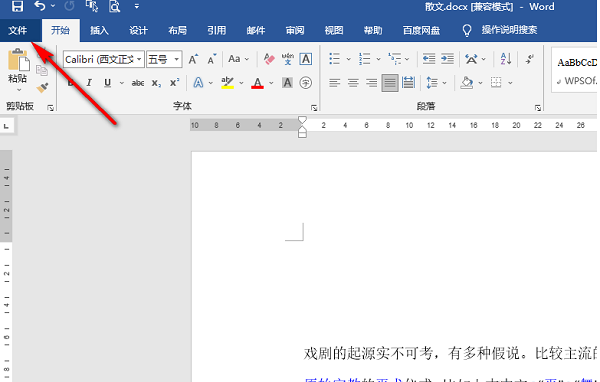
2、接着点击新页面左侧栏中的“选项”。
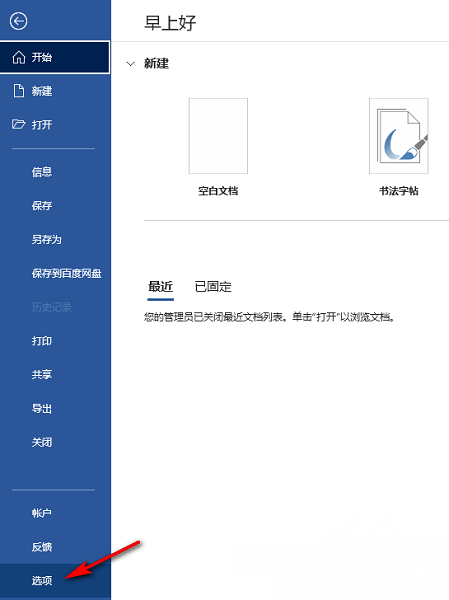
3、在打开的窗口界面中,点击左侧栏中的“视图”选项,然后找到右侧中的“启用实时预览”。
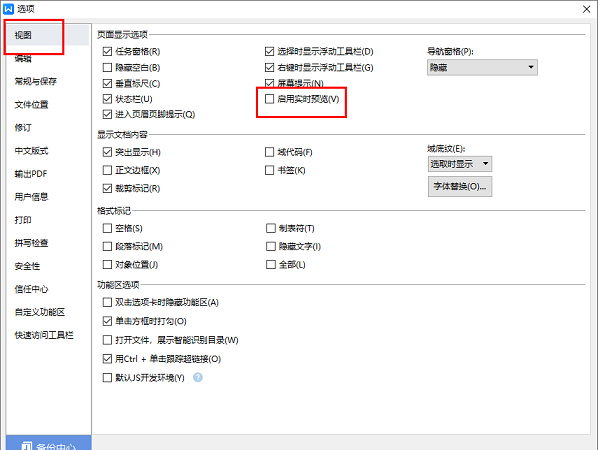
4、最后将其小方框勾选上,并点击“确定”保存就可以了。
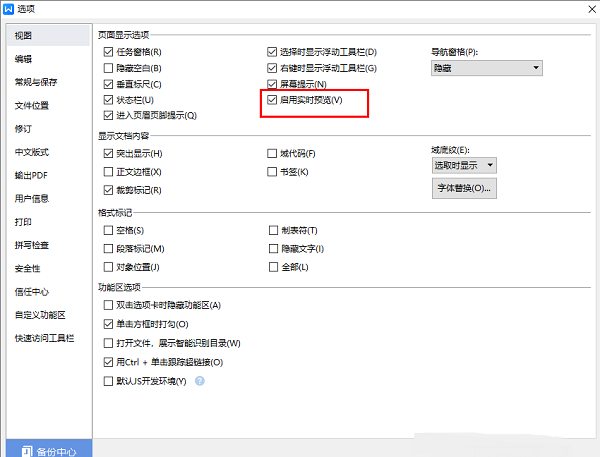 本篇电脑技术文章《Word怎么启用实时预览功能?Word实时预览功能启动教程》由下载火(xiazaihuo.com)系统之家网一键重装软件下载平台整理发布,下载火系统重装工具网可以一键制作系统启动盘,也可在线一键重装系统,重装好的系统干净纯净没有预装软件!
本篇电脑技术文章《Word怎么启用实时预览功能?Word实时预览功能启动教程》由下载火(xiazaihuo.com)系统之家网一键重装软件下载平台整理发布,下载火系统重装工具网可以一键制作系统启动盘,也可在线一键重装系统,重装好的系统干净纯净没有预装软件!excel怎么将数据转换成图表显示百分比?
excel怎么将数据转换成图表显示百分比?我们许多人都会通过表格来记录各种数据,但是要对比的时候还是通过百分比的形式会更加的明显,因此有不少用户想要将其转换成饼图显示百分比,可是都不清楚应该如何操作,没有关系,今日纯净之家小编就来和各位分享具





